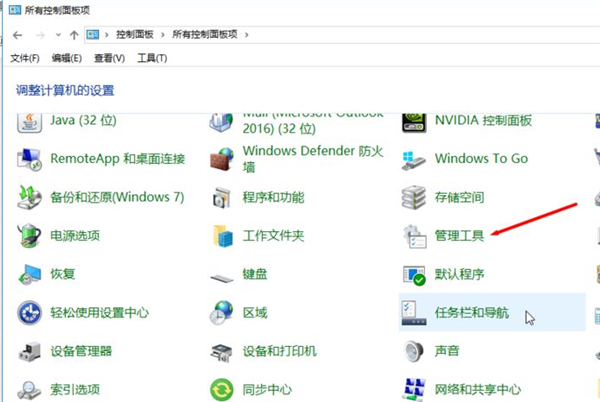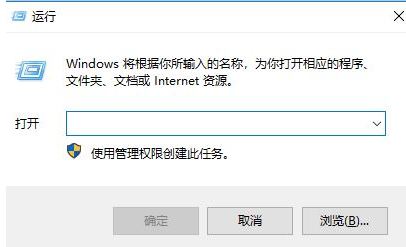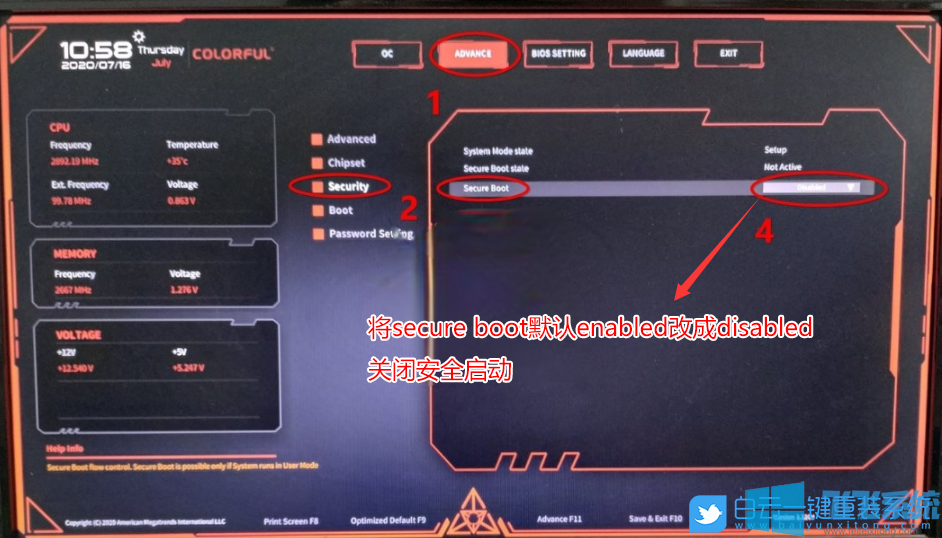Win10蓝牙鼠标抖动怎么办
- 编辑:飞飞系统
- 时间:2024-05-26
随着Win10系统越来越流行,越来越多的用户在Win10系统上使用蓝牙鼠标。有朋友反映,他们的Win10电脑在使用蓝牙鼠标时出现蓝牙鼠标抖动的问题。下面介绍一下Win10蓝牙鼠标抖动问题的解决方法。
Win10蓝牙鼠标抖动解决方法:
1.右键单击右下角托盘区域中的蓝牙图标,然后单击“打开设置”。
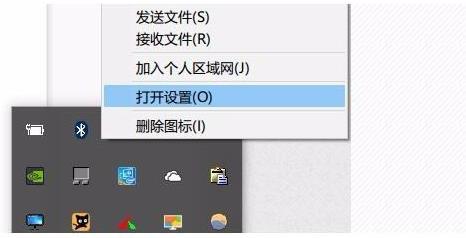
2. 在弹出的对话框中选择“允许蓝牙设备找到这台计算机”。
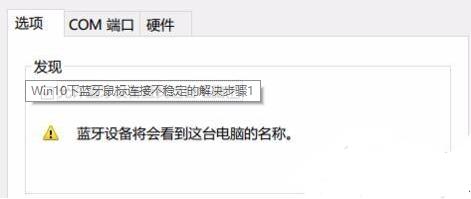
3、右键单击左下角开始按钮,选择“设备管理器”,双击蓝牙图标展开目录。
如果有“电源管理”,选择“允许计算机关闭此设备以节省电量”并确认。

4、双击设备管理器中的“人类输入设备”打开子项,选择“允许计算机关闭此设备以节省电量”。
并选择“允许此设备唤醒计算机”,然后单击“确定”。
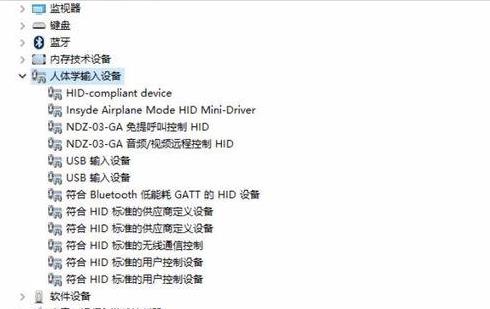
5、最后双击设备管理器中的“鼠标和其他指点设备”和“通用串行总线控制器”即可执行上述操作。

以上就是Win10蓝牙鼠标抖动的解决方法。系统首页有更多关于Win10系统的内容~